紙折り位置の調整
コンテンツID(3020)
概要
紙折り位置の調整について説明します。
用紙の種類ごとに紙折りの位置を調整し、10種類のタイプに設定できます。
二つ折り、製本の折り位置が調整できます。
手順
-
トレイに折り位置を調整する用紙をセットします。
-
<認証>ボタンを押します。

-
<数字>ボタン、または表示されるキーボードを使って、機械管理者のUser IDを入力し、[確定]を押します。
パスワードを入力する場合は、[次へ]を押し、機械管理者のパスワードを入力して[確定]を押します。
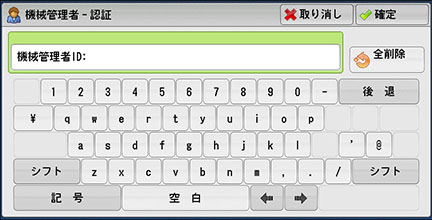
-
メニュー画面の[仕様設定/登録]を押します。
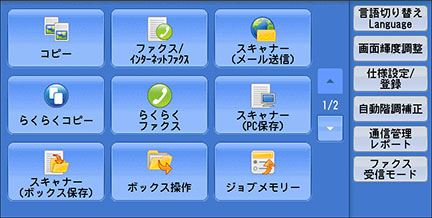
-
[仕様設定]>[共通設定]>[保守]を押します。
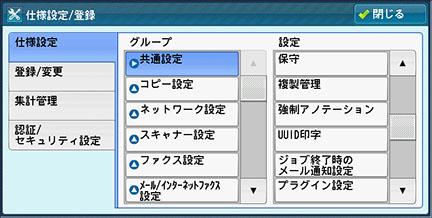
-
[フィニッシャーの調整]を選択します。
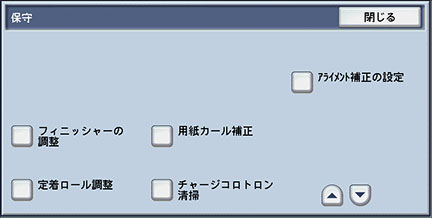
補足- [▲]を押して前画面、[▼]を押して次画面を表示できます。
-
[紙折り位置の調整]を選択します。
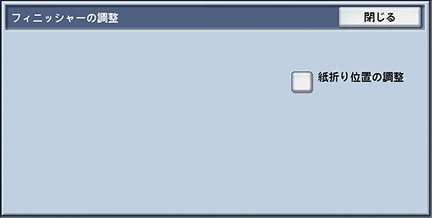
-
設定または調整する紙折り位置タイプを選択して、[確認/変更]を押します。
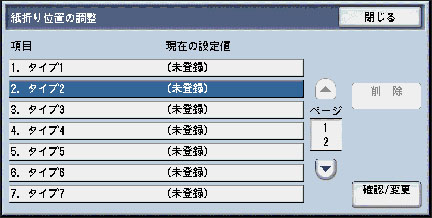
-
[名称]を選択して、[確認/変更]を押します。
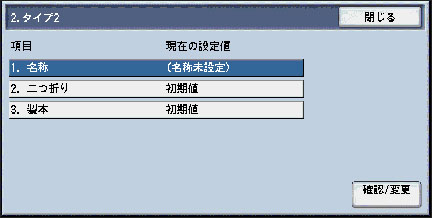
-
タイプ名を入力して、[決定]を押します。
補足- 「二つ折り標準」など、内容のわかる名称にすることをお勧めします。
-
折りのタイプを選択して、[確認/変更]を押します。
それぞれの折り調整の詳細は、次を参照してください。
二つ折りの位置調整
-
[二つ折り]を選択して、[確認/変更]を押します。
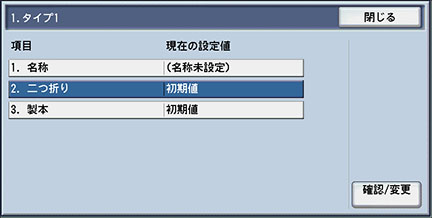
-
[1束の枚数]を指定して、[確認プリント]を押します。
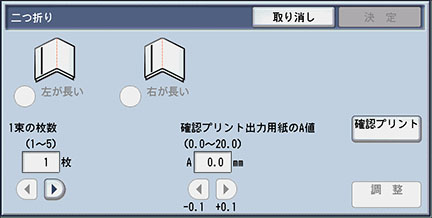
-
用紙をセットしたトレイを選択して、<スタート>ボタンを押します。
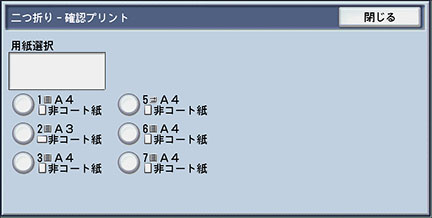
出力サンプルがプリントされます。
-
[閉じる]を押します。
-
プリントされた出力サンプルを確認して、ずれ量を計測します。
-
[左が長い]または[右が長い]を選択します。
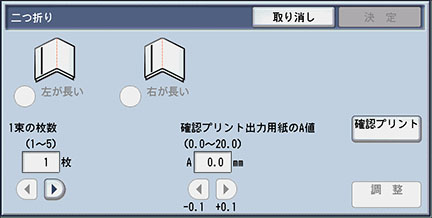
-
[確認プリント出力用紙のA値]に、手順5で計測した値を入力します。
-
[調整]を押します。
-
再度[確認プリント]を押して、出力サンプルをプリントし、調整結果を確認します。
-
必要があれば、再度、調整します。(手順6 ~ 9)
-
[決定]を押します。
製本の位置調整
-
[製本]を選択して、[確認/変更]を押します。
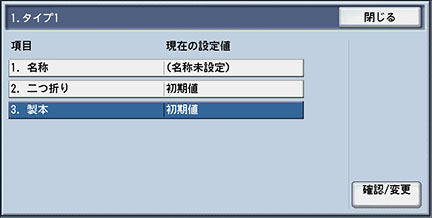
-
[確認プリント]を押します。

-
用紙をセットしたトレイを選択し、[2枚束]を選択して、<スタート>ボタンを押します。
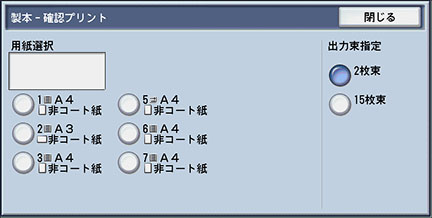
出力サンプルがプリントされます。
-
用紙をセットしたトレイを選択し、[15枚束]を選択して、<スタート>ボタンを押します。
出力サンプルがプリントされます。
-
[閉じる]を押します。
-
出力サンプルを確認して、2枚束、15枚束の位置のずれ量を計測します。
-
[2枚束の折り設定]を押します。
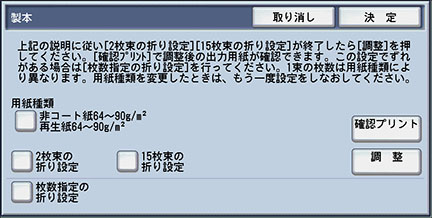
-
出力用紙の折りとホチキスの位置の状態を選択して、[確認プリント出力用紙のA値/B値]に手順6で計測した2枚束のずれ量を入力ます。
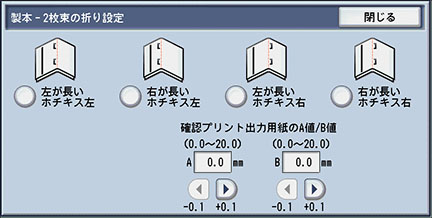
-
[閉じる]を押します。
-
同様に、[15枚束の折り設定]を設定します。
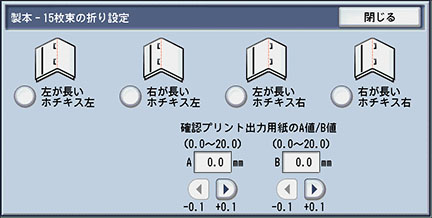

補足- 2枚束と15枚束の設定で2枚束から15枚束まで自動的に調整されます。
- 2枚束と15枚束の自動調整で合わない枚数がある場合は、[枚数指定の折り設定]で設定してください。
-
[調整]を押します。
-
再度[確認プリント]を押して、出力サンプルをプリントし、調整結果を確認します。
-
必要があれば、再度、調整します。(手順6 ~ 9)
-
[決定]を押します。